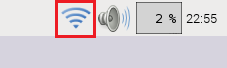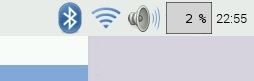Le Raspberry Pi 4 Modèle B possède un adaptateur Wi-Fi et Bluetooth intégré. Vous pouvez configurer le Raspberry Pi 4 Wi-Fi sur le bureau, ainsi que sur la console. Avec le même prix que les modèles précédents, vous pouvez économiser l’argent pour un adaptateur USB avec un Raspberry Pi 4 et idéalement avoir deux ports USB supplémentaires à votre disposition.
Je vais montrer dans ce tutoriel comment il peut être facile de configurer le Raspberry Pi 4 Wi-Fi et les périphériques Bluetooth tels que les claviers ou les téléphones mobiles.
La configuration du Wi-Fi du Raspberry Pi 4 est plus simple que jamais.
Aucun des modèles précédents de Raspberry Pi n’avait le récepteur sans fil intégré, il fallait donc se procurer une clé USB compatible et la mettre à jour. Cela est toujours possible en principe, mais le processus est désormais beaucoup plus simple et peut se faire entièrement via l’interface utilisateur graphique (GUI).
Mise à jour du Raspberry Pi 3 / 4 Raspbian
Si vous utilisez une nouvelle carte micro SD, vous pouvez vous épargner quelques étapes de mise à jour en téléchargeant la dernière version de Raspbian / Raspberry Pi OS et en la transférant sur la carte SD. Si vous avez déjà une carte micro SD avec une version de Raspbian, elle doit être mise à jour afin que les paquets appropriés soient chargés, car sans eux les modules ne sont pas utilisables. Comme les téléchargements sur le site de la Fondation ne sont pas mis à jour toutes les semaines, la mise à jour vers la dernière version de Raspbian est certainement judicieuse.
Pour mettre à jour les dépôts, nous ouvrons le terminal et entrons les commandes suivantes (une connexion internet doit exister, par exemple via un câble ethernet) :
sudo apt-get update sudo apt-get dist-upgrade sudo apt-get upgrade sudo rpi-update
La dernière commande n’est importante que pour ceux qui n’ont pas mis à jour leurs paquets depuis très longtemps. Alternativement, vous pouvez aussi utiliser sudo raspi-config pour effectuer une mise à jour du système. La mise à jour peut prendre un peu de temps, selon la date de la dernière mise à jour.
Ensuite, on redémarre.
sudo reboot
Configuration du Wi-Fi des Raspberry Pi 3 / 4
Si vous êtes directement connecté au clavier et à une souris, vous pouvez démarrer le bureau et voir le bouton Wi-Fi dans le coin supérieur droit de la barre des tâches. En cliquant dessus, vous verrez tous les réseaux sans fil disponibles dans la région auxquels vous pouvez vous connecter :
Si vous êtes connecté au Pi via une connexion SSH depuis votre ordinateur de bureau, vous pouvez également suivre ce tutoriel. Dans celui-ci, je montre comment configurer une connexion sans fil sans l’aide de l’interface graphique.
Configuration du Bluetooth du Raspberry Pi 4
Afin d’utiliser l’adaptateur Bluetooth intégré du Raspberry Pi 4, quelques outils doivent être installés. Ouvrez donc à nouveau la console et entrez ce qui suit
sudo apt-get install pi-bluetooth sudo apt-get install bluetooth bluez blueman
La deuxième ligne installe les paquets permettant de contrôler le module Bluetooth via l’interface graphique. En haut sur la gauche, il devrait y avoir un symbole Bluetooth visible après un redémarrage. (sudo reboot).
Vous pouvez maintenant connecter le Pi avec d’autres appareils (tels que souris Bluetooth, smartphones, etc.) et transférer des fichiers si nécessaire.
Si vous souhaitez également partager automatiquement des fichiers via la connexion Bluetooth et les intégrer dans vos programmes, j’ai montré dans un tutoriel précédent comment configurer une connexion Bluetooth avec le smartphone via la console.